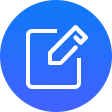

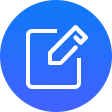

本文介紹WPF應用程序實現在屏幕上顯示一行或多行文字通知。它沒有標題欄和最大化最小化等按鈕,可以有半透明背景以使文字的顯示更清晰,鼠標點擊后提示消失。
1. 新建一個WPF Application。
2. 將Window的WindowStyle屬性設置為"None"去掉標題欄,將AllowsTransparency屬性設置為"True"允許透明,Topmost屬性設置為"True"使提示文字顯示在頂層,Background屬性設置為"#00000000"使窗口透明。
3. 設置Grid的Background屬性。如顯示黑色文字提示,可使用半透明白色背景。透明的效果如果由Opacity屬性產生會使該容器內的其他元素也有透明效果。比較簡單的方法是通過Background屬性的前兩位來設置透明度。
4. 給Window的MouseLeave、MouseDown、MouseEnter事件添加處理方法。添加MouseEnter和MouseLeave事件的處理方法是為了讓鼠標劃入提示區域時加深背景透明度,鼠標劃出提示區域時減小背景透明度。MouseDown事件的處理方法使鼠標點擊提示區域后取消提示。
|
1 /// <summary> 2 /// 鼠標移入處理方法 3 /// </summary> 4 /// <param name="sender"></param> 5 /// <param name="e"></param> 6 private void Window_MouseEnter(object sender, MouseEventArgs e) 7 { 8 Brush brush = new SolidColorBrush(Color.FromArgb(0x78,0xFF,0xFF,0xFF)); // 創建一個純色brush 9 grid.Background = brush; // 應用于grid 10 } 11 12 /// <summary> 13 /// 鼠標移出處理方法 14 /// </summary> 15 /// <param name="sender"></param> 16 /// <param name="e"></param> 17 private void Window_MouseLeave(object sender, MouseEventArgs e) 18 { 19 Brush brush = new SolidColorBrush(Color.FromArgb(0x52, 0xFF, 0xFF, 0xFF)); // 創建一個純色brush 20 grid.Background = brush; // 應用于grid 21 } 22 23 /// <summary> 24 /// 鼠標按下處理方法 25 /// </summary> 26 /// <param name="sender"></param> 27 /// <param name="e"></param> 28 private void Window_MouseDown(object sender, MouseButtonEventArgs e) 29 { 30 mainWindow.Close(); // 或者使用mainWindow.Hide()隱藏窗口 31 } |
作者:諸建俊
博客地址:http://www.cnblogs.com/snowdream/
原文鏈接:http://www.cnblogs.com/snowdream/archive/2011/02/19/wpf-screen-tip.html
文章轉載于:http://www.ebrun.com/20151215/159066.shtml
聲明:本網部份文章為轉載文章,在每篇文章底部有說明,文章的觀點和立場僅代表作者個人立場,不代表微網立場,若是文章轉載中有侵范您的權益,請發郵件到 493149@qq.com或致電13922854199通知刪除,謝謝!